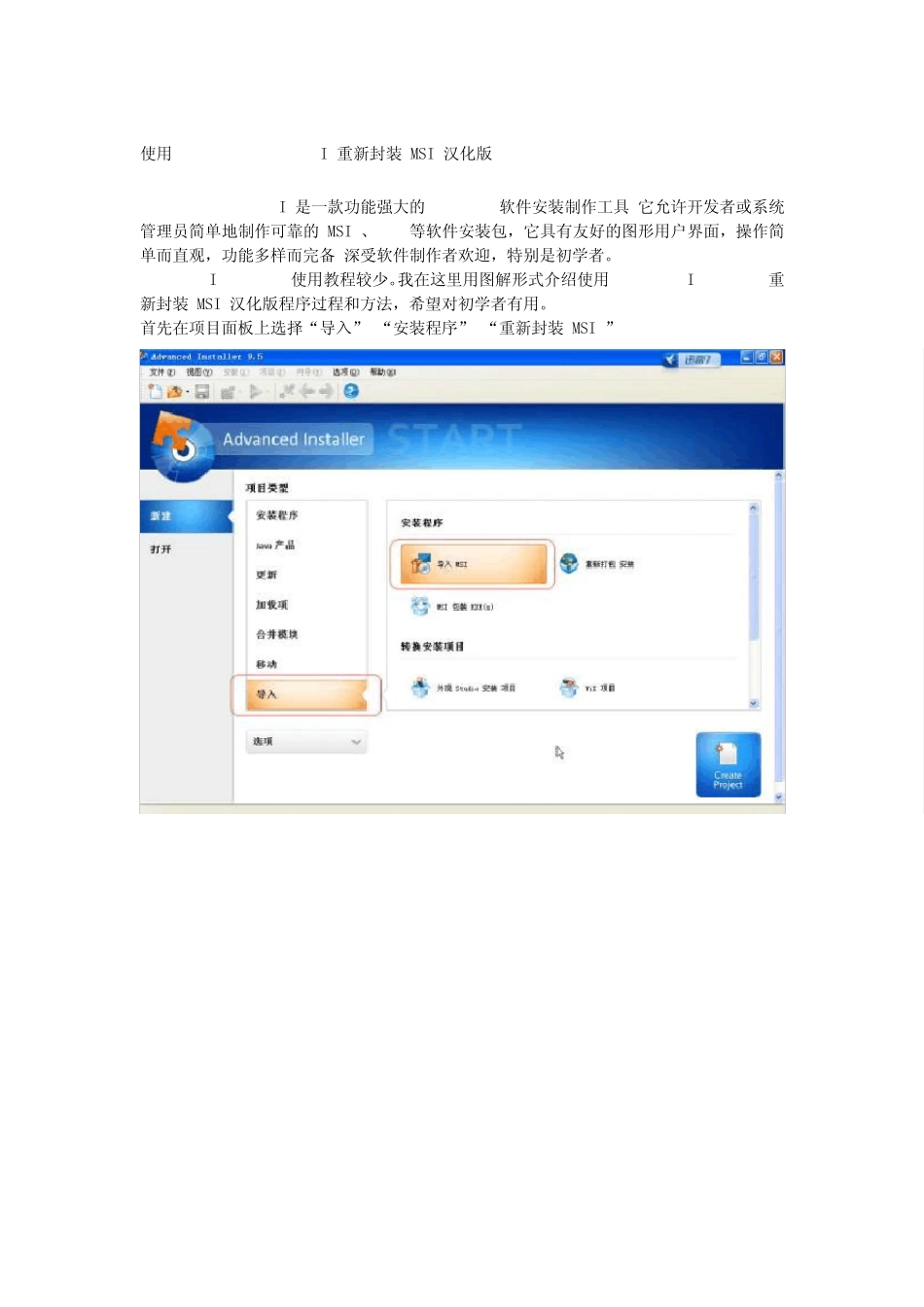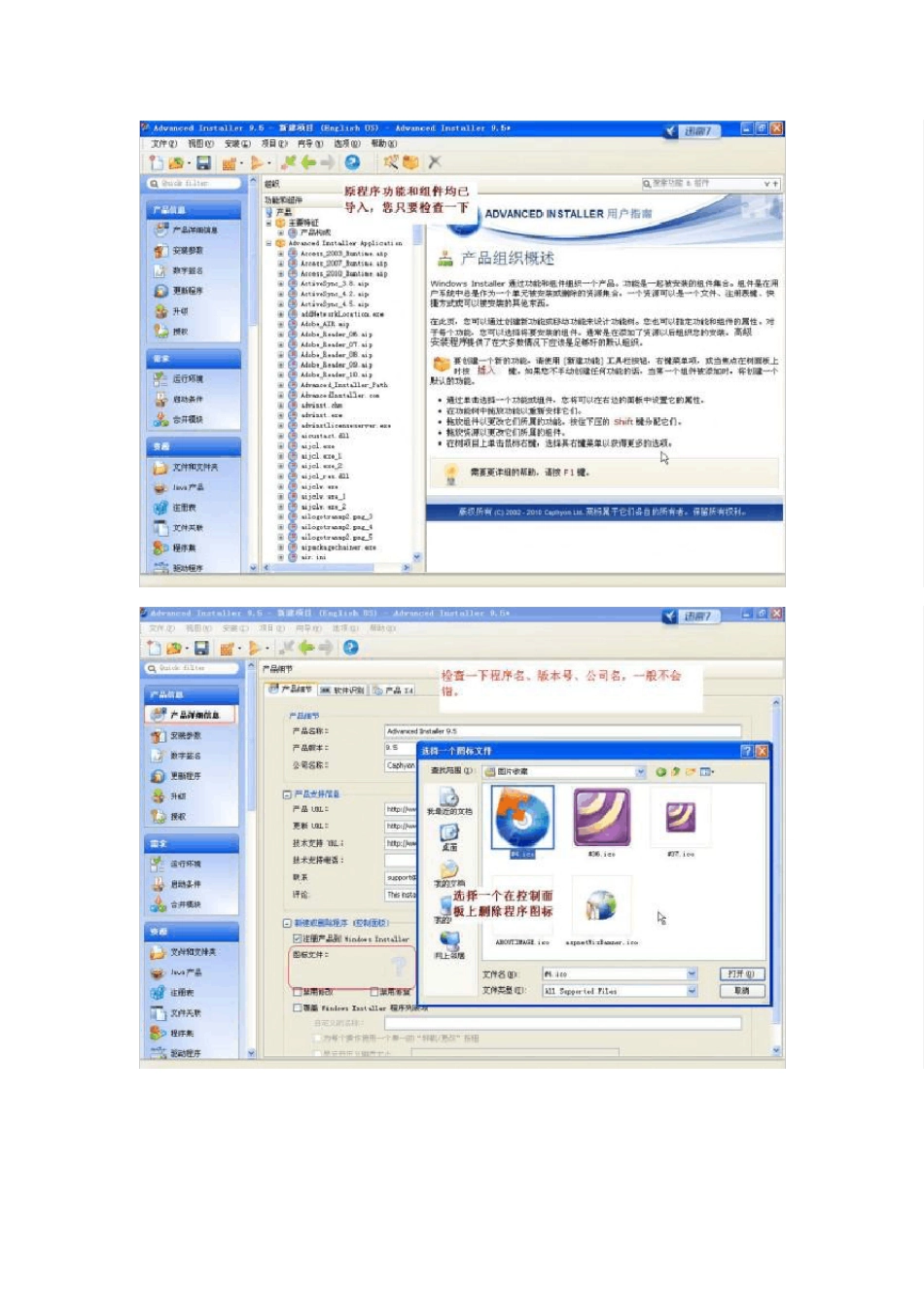使用 Advanced Installer 重新封装 MSI 汉化版 Advanced Installer 是一款功能强大的 windows 软件安装制作工具,它允许开发者或系统管理员简单地制作可靠的 MSI 、exe 等软件安装包,它具有友好的图形用户界面,操作简单而直观,功能多样而完备,深受软件制作者欢迎,特别是初学者。 Advanced Installer 使用教程较少。我在这里用图解形式介绍使用 Advanced Installer 重新封装 MSI 汉化版程序过程和方法,希望对初学者有用。 首先在项目面板上选择“导入”-“安装程序”-“重新封装 MSI ” 设置结束,现在可以保存后构建程序包。 可以打开保存的项目,反复修改,全部重新构建。 另外,指出一点,在"项目"面板中,对初学者可以勾选"使用向导",在语言中选择"简体中文" 用 Advanced Installer 制作智能汉化补丁 上一文介绍了使用 Advanced Installer 重新封装 MSI 汉化版,在处理 MSI 包方面 Advanced Installer 是最拿手的。本文介绍用 Advanced Installer 制作智能汉化补丁。首先打开安装程序“开发版”,因为此功能最全。 在”产品详细信息"面板填写名称、版本等项。 制作智能汉化补丁,要求补丁能自动寻找安装目录,首先要建立一个新的搜索。 打开“搜索”面板,建立一个新的搜索。 有三种搜索方法:文件 、文件夹和注册表值。注册表值可在: HKEY_LOCAL_MACHINE\SOFTWARE HKEY_LOCAL_MACHINE\SOFTWARE\Microsoft\Windows\CurrentVersion\App Paths 等 处 查找 。 注册表值一般要有安装目录路径。 可以测试搜索。 生成一个搜索结果属性。 再回到“安装参数”面板,在应用程序文件夹:按”编辑“,再在“编辑应用文件夹”按“属性”,选择“用户定义”下 RESULT_PROPERTY (结果属性)。 在”文件和文件夹“面板上添加已汉化准备替换的文件和文件夹,目录结构要与原安装目录 一致。 在要替换的文件上按右鍵菜单 ,选择“属性” 在”版本“项中,勾选“确保该文件复盖任何已安装的目标文件”。 在"翻译"面板选择语言。 在“媒体"面板上添加”程序图标“等。 保存后构建程序包 上文有不妥之处请指导。目的是大家交流经验。 Advanced Installer丰富的主题 Advanced Installer 有十分丰富的主题模板可以选择,在“主题”面板上有 77 款分 6 组自动伸展排列,同时还能调整颜色、边框 、风格,这是其他同类软件无法媲美的。 现在介绍主题模板使用设置方法: 打开“...